系统下载推荐
当前位置:主页 > 系统教程 > win8装机版怎么关上135端口?win8装机版关上135端口的办法
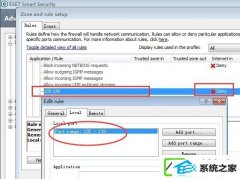
办法/步骤
1、首先说明下,如果您的操作系统有安装防火墙软件的话,可以把135端口加入阻挡,这样就可以不用辛苦去关上135端口了!例如,可以利用nod32的防火墙添加规则,限制本地的135端口的访问;
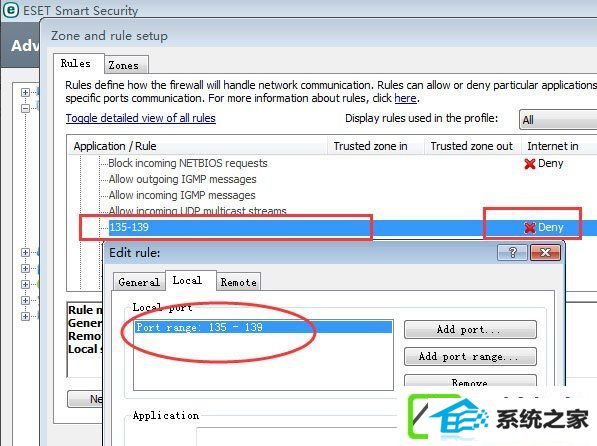
2、接着,你们进入正题:依次点击“开始”,“运行”,在弹出的对话框中输入“dcomcnfg”,进入组件服务设置选项;
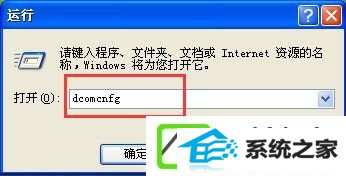
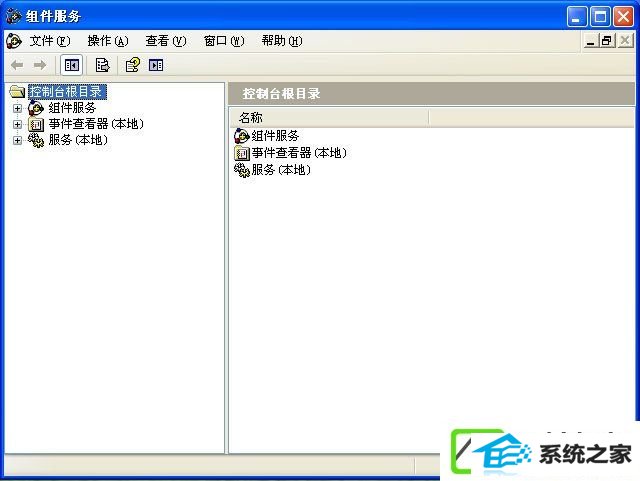
3、依次点击“组件服务”,“计算机”,“我的电脑”,点击鼠标右键,进入属性设置选项;

4、在属性设置选项框中切换到“默认属性”页面,把下面“在此计算机上启用分布式CoM”前面的钩消除;
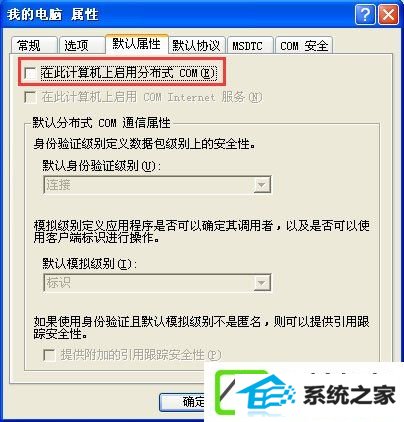
5、再切换到“默认协议”页面,把下面的“面向连接的TCp/ip”删掉;
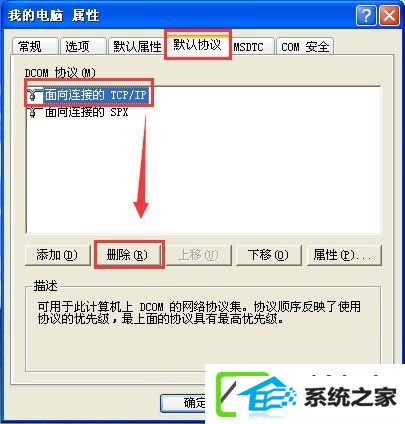
6、重新启动操作系统,完成属性设置,这时可以可以发现,系统的135端口已经关上了。
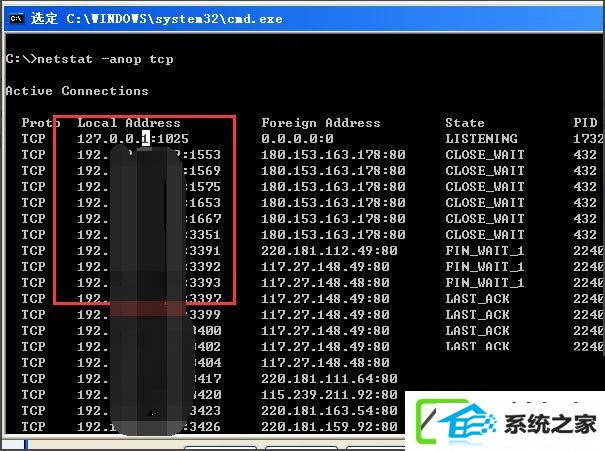
上述便是主编教给大家的win8装机版关上135端口的全部办法,尊从上述办法进行操作后,就能轻轻易松的将135端口关上了。
系统下载推荐
系统教程推荐